Как сбросить компоненты Центра обновления Windows в Windows 11/10
Иногда у пользователей возникают проблемы с использованием Центра обновления Windows(Windows Update) . Хотя существует несколько способов устранения различных проблем с Центром обновления Windows(Windows Update) , если это происходит часто, было бы неплохо сбросить настройки Центра обновления Windows(Windows Update) по умолчанию. Это может быть полезно, если обновления Windows не(Windows Updates fail to Install) устанавливаются .
Мы уже видели, как сбросить Центр обновления Windows по умолчанию(reset Windows Update to default) с помощью инструмента сброса компонентов Центра обновления Windows(Reset Windows Update Components Tool) . Наша утилита Fix WU перерегистрирует все DLL-файлы, связанные с Центром обновления(Windows Update) Windows, и сбрасывает другие настройки по умолчанию. Но если вы хотите узнать, как вручную сбросить каждый компонент Центра обновления Windows по умолчанию по умолчанию в (Windows Update)Windows 11/10/8/7 , то этот пост — то, что вам нужно.
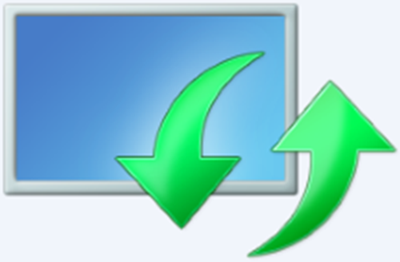
Сбросить компоненты Центра обновления(Reset Windows Update Components) Windows в Windows 11/10
Вот краткое изложение всех шагов, которые необходимо предпринять для сброса компонентов Центра обновления Windows(Windows Update Components) до значений по умолчанию в Windows 11/10 :
- Остановить службы обновления Windows
- Удалите файлы qmgr*.dat .
- Сбросьте папки SoftwareDistribution(SoftwareDistribution) и catroot2
- Восстановите для службы BITS и службы Windows Update дескриптор безопасности по умолчанию.
- Перерегистрируйте(Re-register) файлы BITS и файлы DLL , связанные с Центром обновления Windows.(Windows Update)
- Удалить неверные значения реестра
- Сбросить Винсок
- Перезапустите службы Центра обновления Windows.
1] Остановить службы Центра обновления Windows
Сначала вам нужно будет остановить фоновую интеллектуальную передачу, Центр обновления Windows, Криптографические службы(stop the Background Intelligent Transfer, Windows Update, Cryptographic Services) . Службы в основном позволяют Windows загружать все файлы и обновления, которые используются автоматическим обновлением Windows(Automatic Windows Update) и другими компонентами Windows . Он использует свободную полосу пропускания сетевого соединения, когда ваше соединение простаивает, и тихо загружает файлы в фоновом режиме. Поэтому перед продолжением рекомендуется отключить службу BITS .
Для этого в окне командной строки с повышенными привилегиями введите следующие команды и нажмите Enter после ввода каждой команды.
net stop bits
net stop wuauserv
net stop appidsvc
net stop cryptsvc
2] Удалите файлы qmgr*.dat.
Далее вам нужно delete the qmgr*.dat files . Чтобы сбросить компоненты Центра обновления Windows(Windows Update) , вам необходимо удалить файлы. Для этого в командной строке введите следующую команду и нажмите Enter:
Del "%ALLUSERSPROFILE%\Application Data\Microsoft\Network\Downloader\qmgr*.dat"
Здесь стоит упомянуть, что если вы впервые пытаетесь решить проблемы с Центром обновления Windows(Windows Update) , следуя инструкциям в этом посте, рекомендуется пропустить этот самый шаг и сразу перейти к следующему шагу. Этот шаг следует выполнять для устранения неполадок только в том случае, если вы не видите решения, несмотря на выполнение всех шагов, описанных в статье, кроме этого шага, поскольку этот шаг выполняется в «Агрессивном» режиме Fix it Solution .
3] Сбросьте папки SoftwareDistribution и catroot2 .(Flush)

Переименуйте (Rename)папки (catroot2)SoftwareDistribution и catroot2 . Для этого в командной строке введите следующие команды. Убедитесь(Make) , что вы нажимаете Enter после ввода каждой команды.
Ren %systemroot%\SoftwareDistribution SoftwareDistribution.bak
Ren %systemroot%\system32\catroot2 catroot2.bak
Прочтите(Read) : Центр обновления Windows продолжает автоматически отключаться(Windows Update keeps disabling itself automatically) .
4] Сбросьте(Reset) службу BITS и службу Центра обновления Windows(Windows Update) до дескриптора безопасности по умолчанию.
Для этого в командной строке введите следующие команды. Убедитесь(Make) , что вы нажимаете Enter после ввода каждой команды.
sc.exe sdset bits D:(A;;CCLCSWRPWPDTLOCRRC;;;SY)(A;;CCDCLCSWRPWPDTLOCRSDRCWDWO;;;BA)(A;;CCLCSWLOCRRC;;;AU)(A;;CCLCSWRPWPDTLOCRRC;;;PU)
sc.exe sdset wuauserv D:(A;;CCLCSWRPWPDTLOCRRC;;;SY)(A;;CCDCLCSWRPWPDTLOCRSDRCWDWO;;;BA)(A;;CCLCSWLOCRRC;;;AU)(A;;CCLCSWRPWPDTLOCRRC;;;PU)
Теперь в открывшемся окне командной строки введите следующую команду и нажмите Enter:
cd /d %windir%\system32
5] Перерегистрируйте(Re-register) файлы BITS и файлы DLL , связанные с Центром обновления Windows.(Windows Update)
Перерегистрируйте(Re-register) файлы BITS и DLL-файлы, связанные с Центром обновления(Windows Update) Windows, в окне командной строки введите следующие команды. Не забывайте нажимать клавишу Enter после каждой введенной вами команды.
regsvr32.exe atl.dll regsvr32.exe urlmon.dll regsvr32.exe mshtml.dll regsvr32.exe shdocvw.dll regsvr32.exe browseui.dll regsvr32.exe jscript.dll regsvr32.exe vbscript.dll regsvr32.exe scrrun.dll regsvr32.exe msxml.dll regsvr32.exe msxml3.dll regsvr32.exe msxml6.dll regsvr32.exe actxprxy.dll regsvr32.exe softpub.dll regsvr32.exe wintrust.dll regsvr32.exe dssenh.dll regsvr32.exe rsaenh.dll regsvr32.exe gpkcsp.dll regsvr32.exe sccbase.dll regsvr32.exe slbcsp.dll regsvr32.exe cryptdlg.dll regsvr32.exe oleaut32.dll regsvr32.exe ole32.dll regsvr32.exe shell32.dll regsvr32.exe initpki.dll regsvr32.exe wuapi.dll regsvr32.exe wuaueng.dll regsvr32.exe wuaueng1.dll regsvr32.exe wucltui.dll regsvr32.exe wups.dll regsvr32.exe wups2.dll regsvr32.exe wuweb.dll regsvr32.exe qmgr.dll regsvr32.exe qmgrprxy.dll regsvr32.exe wucltux.dll regsvr32.exe muweb.dll regsvr32.exe wuwebv.dll regsvr32.exe wudriver.dll
6] Удалить неверные значения реестра
Откройте редактор реестра(Registry Editor) и перейдите к следующему ключу:
HKEY_LOCAL_MACHINE\COMPONENTS
Щелкните правой кнопкой мыши КОМПОНЕНТЫ(COMPONENTS) . Теперь на правой панели удалите следующее, если они существуют:
- PendingXmlIdentifier
- NextQueueEntryIndex
- AdvancedInstallersNeedResolving
Перезагрузите компьютер.
Связанный(Related) : Центр обновления Windows не устанавливается или не загружается(Windows Update fails to install or will not download) .
7] Сбросить Winsock
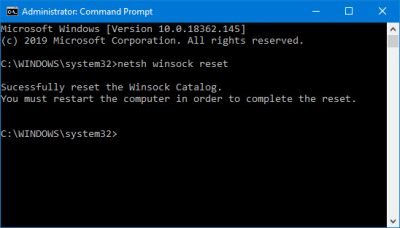
Это техническая спецификация, которая определяет, как сетевое программное обеспечение Windows должно получать доступ к сетевым службам, особенно к TCP/IP . ОС Windows(Windows OS) поставляется с файлом библиотеки динамической(Dynamic Link Library) компоновки ( DLL ) с именем winsock.dll , который реализует API и координирует программы Windows и соединения TCP/IP . По(Due) какой-то причине сокеты Windows(Windows Sockets) , обычно называемые Winsock , могут быть повреждены. Таким образом, у пользователя могут возникнуть трудности с подключением к Интернету(Internet) . Поэтому возникает необходимость в ремонтеWinsock , сбросив его.
Чтобы сбросить Winsock(Reset Winsock) , в окне командной строки введите следующую команду и нажмите Enter:
netsh winsock reset
СОВЕТ(TIP) . Сброс средства обновления Windows автоматически восстановит настройки и компоненты по умолчанию.
8] Перезапустите службы Центра обновления Windows.
Когда все будет сделано, перезапустите службу BITS , службу Центра обновления Windows(Windows Update) и службу криптографии(Cryptographic) . Для этого вернитесь в командную строку и введите следующие команды. Опять же(Again) , убедитесь, что вы нажимаете Enter после ввода каждой команды.
net start bits net start wuauserv net start appidsvc net start cryptsvc
Наконец, убедитесь, что на вашем компьютере установлена последняя версия агента обновления Windows.(Update Agent)
Перезагрузите компьютер, чтобы завершить процесс.
Средство устранения неполадок Центра обновления Windows в основном автоматизировало весь ручной процесс и помогает устранять проблемы с Центром обновления Windows одним щелчком мыши.(Windows Update)
Related posts
Где найти и как прочитать Windows Update log в Windows 11/10
Windows Update не удалось установить или не загрузит в Windows 11/10
Как паузу Windows Update в Windows 10 до 365 дней
Как выключить автоматическую Windows Update в Windows 10
Windows Update застрял обновления в Windows 11/10
Turn Off memory integrity protection, чтобы продолжать обновлять Windows 10
Как развертывать обновления, используя Windows Update для Business
Можете ли вы установить Windows Updates в Safe Mode в Windows 10?
Переименуйте или удалить Software Distribution folder в Windows 10
Как удалить Windows Updates в Windows 10
Должен ли я установить Optional Quality Updates в Windows 10?
PowerShell script, чтобы проверить Windows Update status
Полный список Windows Update Error Codes на Windows 10
Что такое Wuauserv? Как исправить Wuauserv High CPU usage в Windows 11/10
Ваша организация выключила автоматические обновления в Windows 10
Fix 0x80071a2d Windows Update error
Как скрыть Windows Updates, используя PowerShell в Windows 10
Windows Update сохраняет отключение самостоятельно в Windows 10
Не удалось установить Windows Update с error code 0x8024200D
Одним из услуг обновлений не работает должным образом в Windows 10
